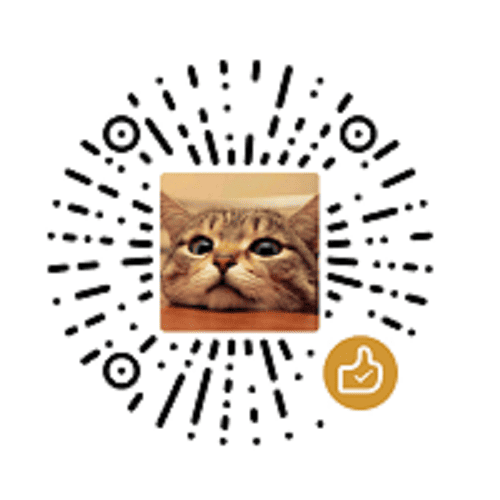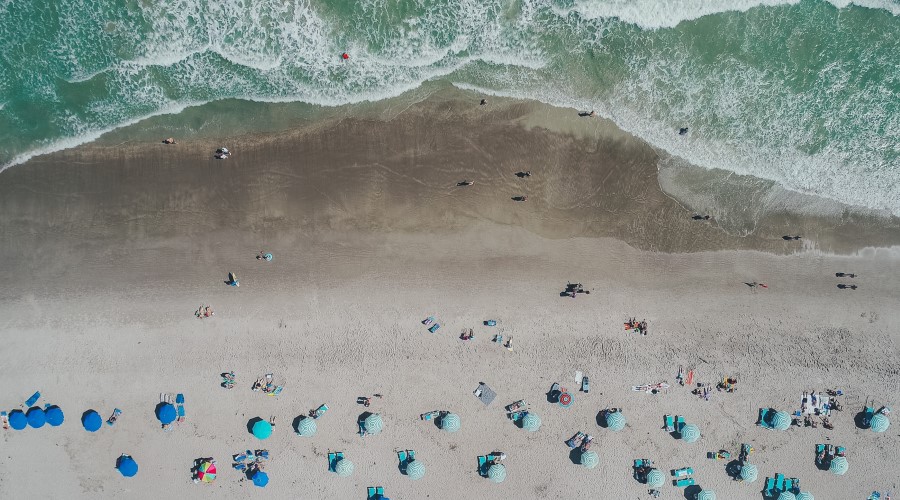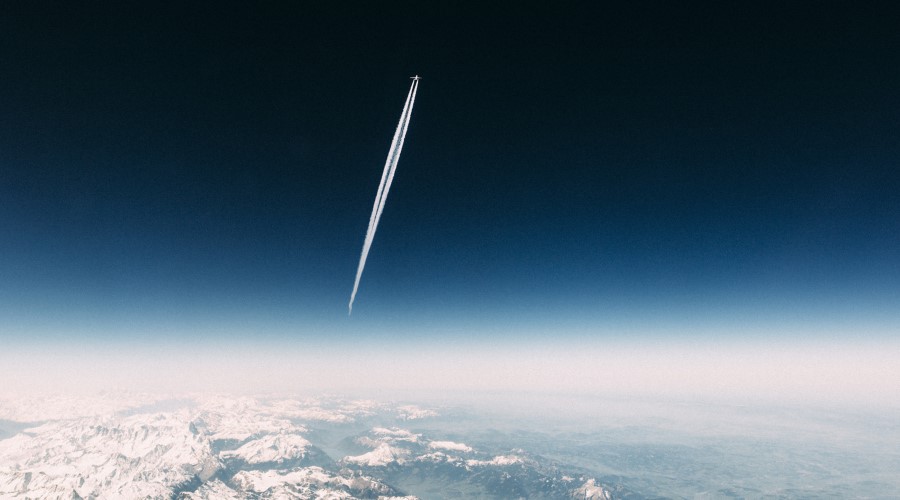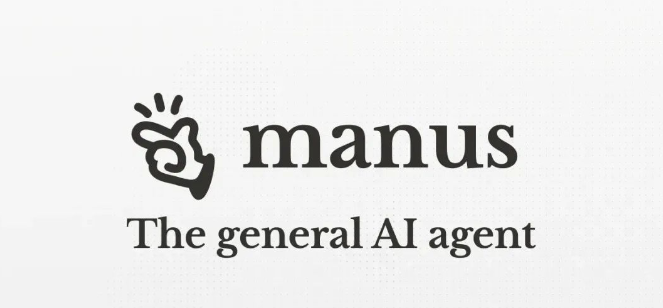Python 编码规范

Python 编码规范
极客猴软件行业现在基本上是协同工作,不再是以前个人单打独斗的年代了。
在一个团队中,每个人可能负责一个或者多个模块。
如果团队没有统一的编程规范,会增加代码理解难度,从而增加维护成本。
所以遵循良好的编码风格,可以有效的提高代码的可读性,降低出错几率和维护难度。
另外,使用(尽量)统一的编码风格,还可以降低沟通成本。
网上有许多的编码规范,我介绍分享几个知名编码规范给大家参考学习。
PEP 8
PEP 8 可以算是 Python 官方的标准编码规范。
它是用于规范 Python 主发行版中的标准库的代码。所以这个编码规范是值得一看。
PEP 8 文档地址Google 的 Python 风格指南
众所周知,Google 是开源大户。Google 会将项目托管到 Github 上面,任何人都可以 fork、 修改、提交。
如果代码贡献者的编程风格与 Google 的不一致, 会给代码阅读者和其他代码提交者造成不小的困扰。
Google 因此发布了这份自己的编程风格指南, 使所有提交代码的人都能获知 Google 的编程风格。
Google 的 Python 风格也是遵循 PEP8 规范。
文档地址Pocoo 风格指南
估计大家对 Pocoo 比较陌生,但大家一定对小型 Web 开发框架 Flask 很熟悉。没错,Flask 是 Pocoo 团队开发的项目。
除了 Flask 之外,Pocoo 团队还有开发出很多广受欢迎的项目,例如 Jinja2(模板引擎)、Pygments(语法高亮包)、Sphinx(文档处理器)、Werzeug(WSGI工具集)。
Poco o团队编码风格指南适用于所有 Pocoo 团队的项目。
总体来说,Pocoo 团队编码风格指南严格遵循了 PEP8 的要求,但略有一些不同之处,并进行了一定的扩展延伸。
文档地址PyCharm 目前开发 Python 的主流 IDE 工具,我介绍下如何在 PyCharm 配置 PEP 8 代码提示、将代码格式化符合 PEP 8 规范。
1.配置 PEP 8 代码提示
一般安装 PyCharm 都默认配置了规范提示。直接在右下角调整 Highlighting Level 为 Inspections 就能自动 PEP 8 提示。
在我之前 Django 学习笔记系列的第一个 demo 中,有不符合规范的地方。
在代码编辑框的右边会有一个浅黄色的标记,你将鼠标悬停在光标上,PyCharm 会发现有提示。
对于这种提示,只要在第 7 行增加一个回车就搞定了,之后PyCharm 也没有提示。
当然,你也可以修改提示框的配色。
2.将代码格式化符合 PEP 8 规范
这里我们需要使用到一个第三方库 Autopep8。
Autopep8 是一个将 Python 代码自动排版为 PEP 8 风格的小工具。
它使用 PEP 8 工具来决定代码中的哪部分需要被排版。Autopep8 可以修复大部分PEP 8 工具中报告的排版问题。
打开终端,使用 pip 命令来安装 Autopep8:
1 | pip install autopep8 |
autopep8 是一个命令行工具,所以我们在终端下对某个文件进行格式化。命令行如下:
1 | autopep8 --in-place --aggressive --aggressive <filename> |
Pycharm 配置 Autopep8 方法如下:
1)选择菜单「File」–>「Settings」–>「Tools」–>「External Tools」–>点击加号添加工具
2)填写如下配置项,点击「OK」保存
图片中需要配置信息
Name:Autopep8 (可随意填写)
Tools settings:
Programs:autopep8
Parameters:--in-place --aggressive --ignore=E123,E133,E50 $FilePath$
Working directory:$ProjectFileDir$
3)选择菜单「Tool」–>「Extern Tools」–>「Autopep8」或在某个文件中右键选择「Extern Tools」–>「Autopep8」,即可使用autopep8自动格式化你的python代码了。
或